La maggior parte degli utenti ama salvare i propri file per impedire l'accesso non autorizzato usando Document Open Password e Modifica password. Uno dei motivi principali per craccare la password di Excel è ottenere l'accesso al file Excel. Questo articolo spiega diversi metodi per recuperare la password di Excel 2016.
- Opzione 1: PassFab per Excel: migliore excel 2016 password remover
- Opzione 2. Crackare la Password di Excel 2016 con ZIP
- Opzione 3. Decifrare la Password di Excel 2016 Salvando Come Nuovo Documento
Opzione 1. Crackare la Password di un File Excel 2016 con PassFab per Excel
Uno dei modi più semplici per crackare Excel 2016 è usare un excel password remover. PassFab per Excel è un ottimo strumento che consente agli utenti di rimuovere e di recuperare le password usando l'accelerazione GPU e CPU multi-core unita a tre potenti opzioni di attacco: attacco dizionario, attacco forza bruta e attacco maschera.
PassFab per Excel assicura la decrittazione al 100% sia per le cartelle di lavoro che per i fogli di calcolo, supporta la decrittazione di file Excel multilingue a velocità rapide nonostante la complessità e la lunghezza delle password. Cosa ancor migliore, consente agli utenti di recuperare le password sia online sia localmente. È inoltre compatibile con MS Excel 2016/2013/2010/2007/2003/97 e Windows 10/8.1/8/7/Vista/XP, Windows Server 2012 (R2)/2008 (R2)/2003 (R2).
Passo 1 Scarica, installa e lancia la versione di prova gratuita di questo strumento per recuperare la password Excel sul tuo computer.
Passo 2 Per importare il file crittografato, fai clic sul tasto Aggiungi situato accanto all'opzione File Crittografato come al Passo 1.
Passo 3 Seleziona uno dei tre attacchi che verranno usati per recuperare la password: Attacco Dizionario, Forza Bruta con Attacco Maschera o Attacco Forza Bruta.
A. Per usare la Dictionary Attack, scarica un dizionario o importalo se ne avessi già uno. L'attacco dizionario funziona scegliendo la password corretta dal dizionario. L'opzione di attacco del dizionario assicura una percentuale di successo nel recupero della password.
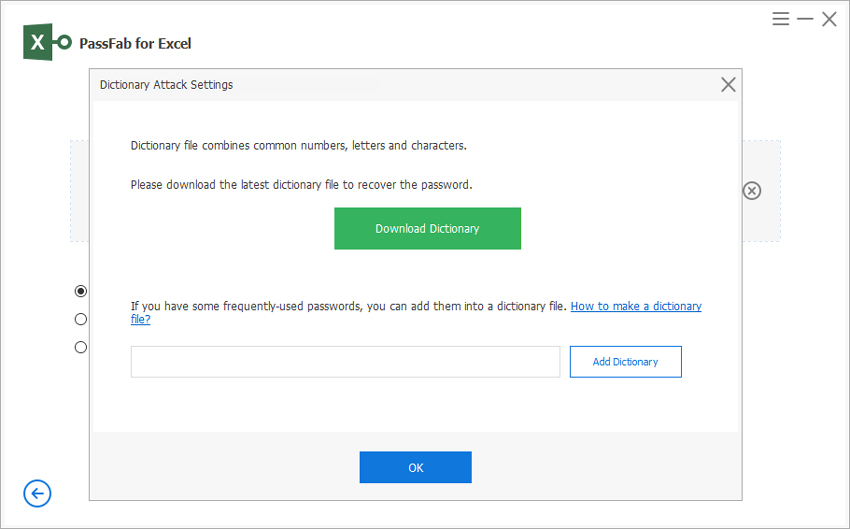
B. Brute Force con Mask Attack Brute Force con Mask Attack ti consente di ricordare ciò che ricordi della tua password. Personalizza i risultati usando i simboli, i numeri e i caratteri inseriti per recuperare la password.
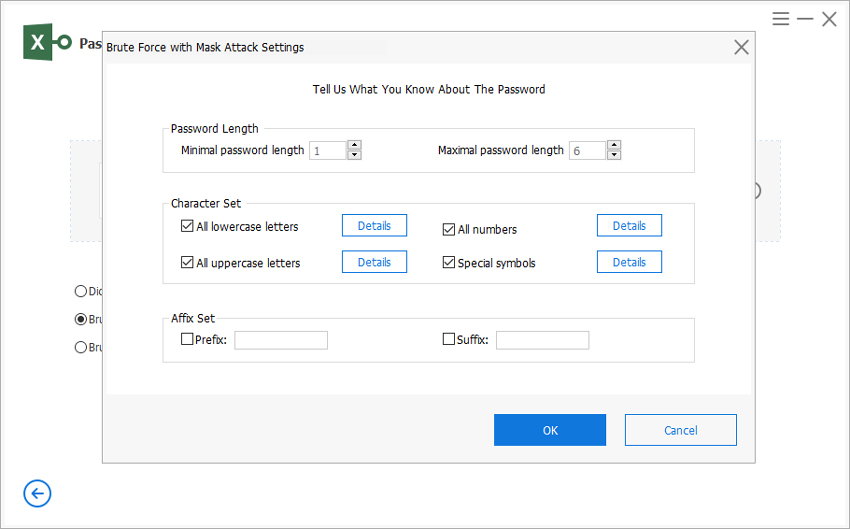
C. La Brute Force Attack utilizza una combinazione di tutti i possibili caratteri per sbloccare la password. Questo è il modo predefinito per rimuovere la protezione dal foglio Excel.
Passo 4 Fai clic su Avvia e attendi il recupero della password. Infine, lo farà.

Opzione 2. Crackare la Password di Excel 2016 con ZIP
Hai dimenticato la password di Microsoft Excel 2016? Puoi recuperare la password modificando l'estensione del file e usando un software di archiviazione come mostrato nella procedura seguente.
Passo 1 Apri Esplora file premendo contemporaneamente i tasti Win + E.
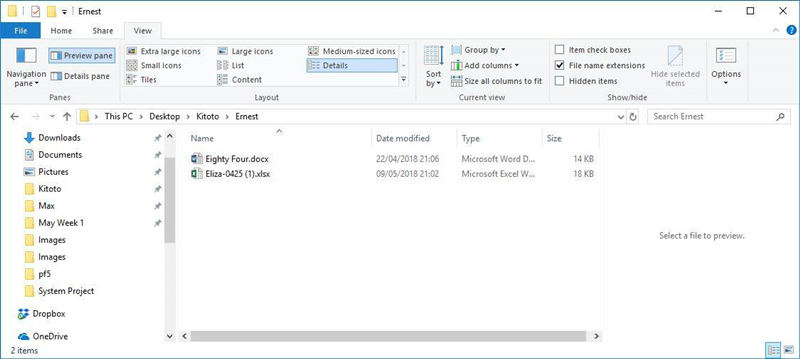
Passo 2 Vai al file protetto da una password, fai clic con il pulsante destro del mouse, seleziona Rinomina e modifica l'estensione/suffisso del file da .xlsx a .zip. Fai clic su Sì quando viene mostrato un messaggio di avviso sullo schermo.
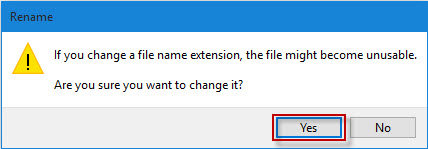
Passo 3 Apri il file Zip usando un software di archiviazione come ZIP/WinZip/7Zip.
Passo 4 Apri la cartella xl quindi faI clic su Fogli di lavoro. Verrà mostrato un file chiamato sheet1.xml. Aprilo usando WordPad o Blocco note.
Passo 5 Individua ed elimina il tag sheetProtection, salvalo premendo Ctrl + S contemporaneamente, quindi chiudi il file.
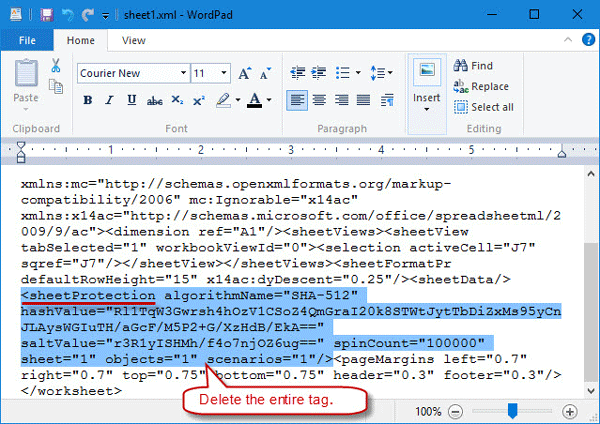
Passo 6 Per aggiornare il file sheet1.xml nell'archivio ZIP, fai clic su OK.
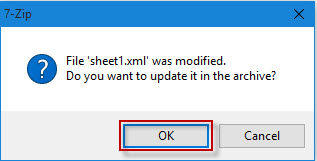
Passo 7 Fai il passo 2 al contrario modificando l'estensione del file da .zip a .xlsx.
Opzione 3. Decifrare la Password di Excel 2016 Salvando Come Nuovo Documento
Hai dimenticato la password di Excel 2016? Una soluzione alternativa per accedere al contenuto della cartella di lavoro consiste nell'usare la funzione Salva Con Nome per bypassare la password di modifica. Segui la procedura seguente.
Passo 1 Apri la cartella di lavoro di Excel 2016, lasciare vuoto il campo della password quando viene richiesto di inserire la password di modifica. Fai clic sul tasto "Sola Lettura" per aprire la cartella di lavoro in modalità di sola lettura.
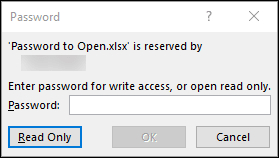
Passo 2 Nella sezione della barra multifunzione, fai clic su File, quindi su Salva Con Nome, digita un nome diverso e scegli un percorso adatto diverso per salvare il file sul disco rigido.
Passo 3 Apri la cartella di lavoro. Non avrà restrizioni di password.
Conclusione
Questo articolo descrive i diversi metodi per craccare o recuperare la password di Excel 2016 . Sebbene gli altri metodi siano efficienti, si consiglia di usare PassFab per Excel in quanto vanta più livelli di funzionalità. Supporta tre diversi tipi di attacchi, cioè attacco di forza bruta, forza bruta con attacco maschera e attacco dizionario. È compatibile con tutte le versioni di Excel e Windows. Con PassFab per Excel, la decrittografia al 100% è una garanzia, supporta la decrittazione di file Excel in diverse lingue a velocità elevate nonostante la complessità e la lunghezza delle password.